电脑CAD软件绘制两条相交直线的方法
CAD软件是我们常用的绘图软件,我们经常使用这个软件来绘制我们的图纸,我们时常会遇到需要绘制两条相交的直线,还需要设=设置直线相交的角度。小编这就教大家应该怎么绘制
具体如下:
1. 首先我们在电脑桌面上找到CAD软件图标,点击打开CAD编辑器标准工具,然后我们就可以进入编辑界面,开始进行绘制
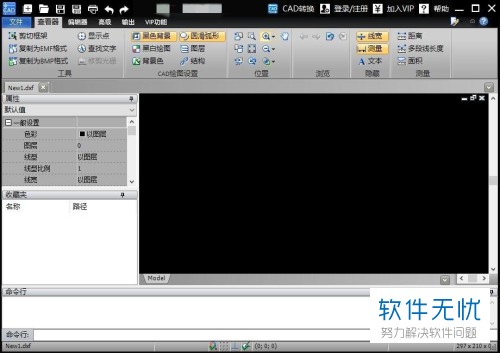
2. 然后我们在软件界面的顶部菜单栏中找到编辑器选项卡,点击进入编辑器选项卡
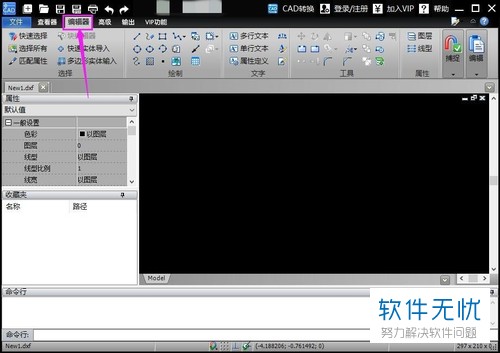
3. 进入编辑器选项卡之后,我们就可以在下方的菜单中找到绘制菜单,点击绘制菜单中的第一个直线按钮,现在下方的空白处绘制一条直线

4. 绘制完成直线之后,我们再次点击绘制菜单中的直线按钮,在我们绘制好的直线中任意选一个点,选中之后就会出现光标
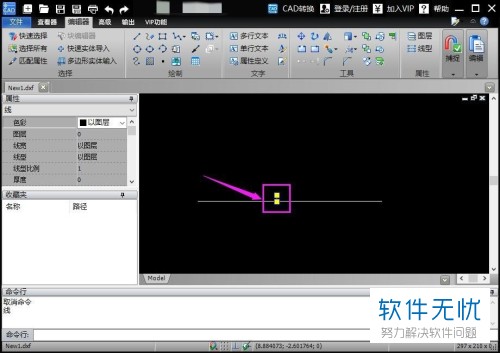
5. 出现选中光标之后,我们继续拉动鼠标就可以发现我们的另一条直线也绘制出来了,随着我们鼠标的位置改变,我们还可以在旁边的菜单中查看长度,角度等信息
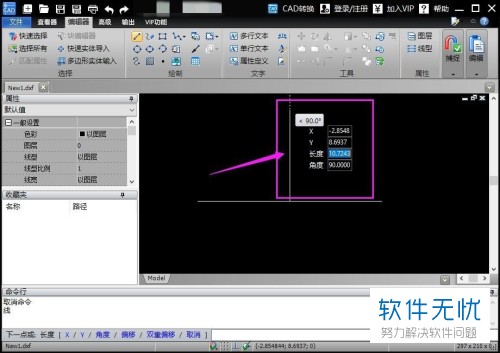
6.两条相交直线绘制完成之后,我们点击顶部菜单栏中的文件选项卡,在弹出的菜单中选择保存功能,点击之后在弹出的弹窗中找到我们文件的保存位置,然后在文件名中中进行命名,完成之后,电机壳对话框中的保存按钮
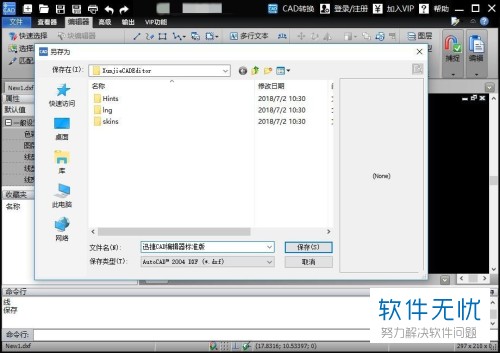
7. 小编的文件是保存在桌面上的,便于我们打开使用,我们找到文件,双击就可以打开了

大家学会怎么使用CAD软件来绘制两条相交直线了吗?CAD软件还有更多的功能,小编介绍的只是最基础的功能
分享:
相关推荐
- 【其他】 WPS表格Unicode文本 04-30
- 【其他】 WPS表格unique 04-30
- 【其他】 WPS表格utf-8 04-30
- 【其他】 WPS表格u盘删除怎么恢复 04-30
- 【其他】 WPS表格运行慢,卡怎么办解决 04-30
- 【其他】 WPS表格与Excel的区别 04-30
- 【其他】 哔哩哔哩漫画怎么完成今日推荐任务 04-30
- 【其他】 WPS表格隐藏的列怎么显示出来 04-30
- 【其他】 WPS表格图片怎么置于文字下方 04-30
- 【其他】 WPS表格图片怎么跟随表格 04-30
本周热门
-
iphone序列号查询官方入口在哪里 2024/04/11
-
oppo云服务平台登录入口 2020/05/18
-
输入手机号一键查询快递入口网址大全 2024/04/11
-
苹果官网序列号查询入口 2023/03/04
-
网络用语cp是什么意思 2020/07/21
-
fishbowl鱼缸测试网址 2024/04/15
-
光信号灯不亮是怎么回事 2024/04/15
-
mbti官网免费版2024入口 2024/04/11
本月热门
-
iphone序列号查询官方入口在哪里 2024/04/11
-
oppo云服务平台登录入口 2020/05/18
-
输入手机号一键查询快递入口网址大全 2024/04/11
-
苹果官网序列号查询入口 2023/03/04
-
mbti官网免费版2024入口 2024/04/11
-
光信号灯不亮是怎么回事 2024/04/15
-
fishbowl鱼缸测试网址 2024/04/15
-
outlook邮箱怎么改密码 2024/01/02
-
网线水晶头颜色顺序图片 2020/08/11
-
计算器上各个键的名称及功能介绍大全 2023/02/21












